毫無疑問,外掛程式是 WordPress 網站的必需品。 無論是為了增強定製功能、提高功能性、安全性,還是為了提高性能,外掛程式都能讓您的網站變得更好。
知道如何在 WordPress 中安裝外掛程式是您需要的一項技能,好在您可以很容易地學會。 這個過程遠沒有那麼複雜。 有了下面的完整指南,你就可以克服一切障礙,成為安裝 WordPress 外掛程式的專家。
安裝 WordPress 外掛程式的 4 種方法
安裝 WordPress 外掛程式是一個相對簡單的過程。 有幾種方法可以讓您完成安裝,每種方法都有自己的優缺點和不同的難度。
選擇適合您的方法取決於幾個因素,但最終取決於您的偏好和經驗水準。
方法 1:透過 WordPress 控制面板安裝外掛程式
安裝 WordPress 外掛程式最直接的方法是使用官方 WordPress 外掛程式目錄。 您可以從 WordPress 儀錶板輕鬆訪問該目錄,這也是找到所需的外掛程式甚至是一些靈感的可靠途徑。
按照以下步驟即可輕鬆完成:
1.登錄 WordPress 控制面板。
2.從左側邊欄功能表中選擇外掛程式 > 添加新外掛程式。
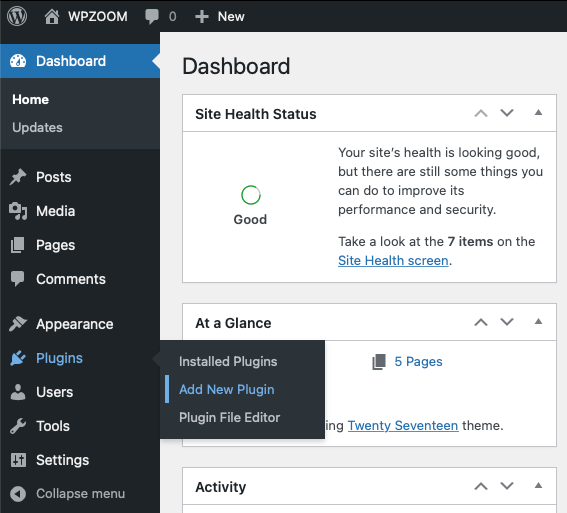
這將打開一個新介面,其中有外掛程式推薦、搜索欄和手動上傳外掛程式的選項(最後一項將在下文詳述)。
3.搜索你要安裝的 WordPress 外掛程式,或滾動瀏覽推薦外掛程式,直到找到你需要的外掛程式。

您可以點擊清單中的任何外掛程式查看更多資訊,包括詳細說明、截圖、安裝次數和用戶評論。

4.要安裝外掛程式,只需點擊 「立即安裝 」按鈕。
5.安裝完成後,您還需要點擊啟動按鈕啟動外掛程式。
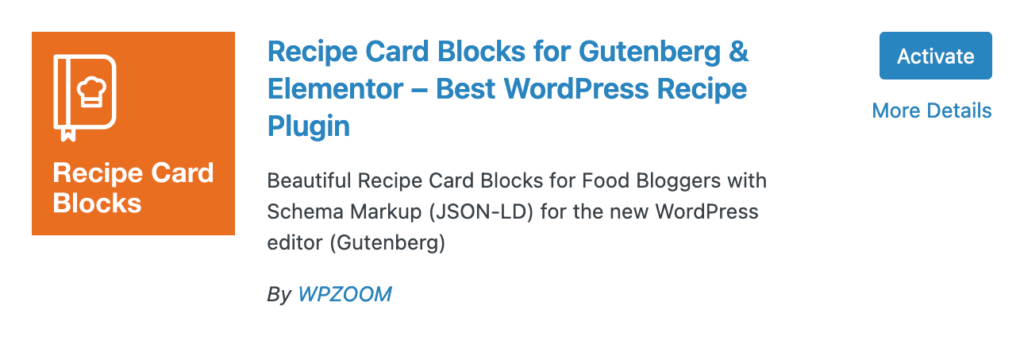
6.現在,您可以在外掛程式 > 已安裝外掛程式部分配置 WordPress 外掛程式。
正如您所看到的,從 WordPress 官方外掛程式目錄中添加外掛程式絕對不是一件難事。 雖然這是一個相當簡單的過程,但它在一定程度上還缺乏多樣性。
方法 2:如何上傳 WordPress 外掛程式
雖然 WordPress 外掛程式目錄提供的一系列選項一般來說足以滿足普通使用者的需求,但在許多情況下還需要更多的東西。
一些外掛程式和許多高級外掛程式,您需要學習如何上傳 WordPress 外掛程式。 下面是您的操作方法:
1.下載包含外掛程式的 .zip 檔案。
2.從 WordPress 儀錶板,導航至左側功能表中的外掛程式 > 添加新外掛程式。
3.您應該可以看到上傳外掛程式按鈕。 點擊它。
4.然後從電腦中選擇 .zip 檔。
5.按兩下 「立即安裝」。
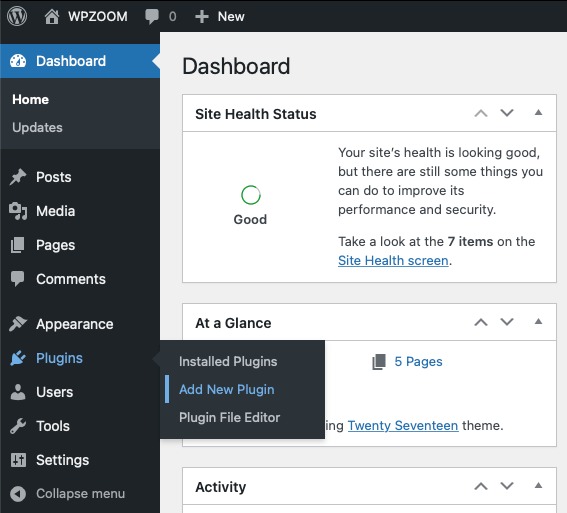
6.安裝完成後,點擊啟動即可啟動 WordPress 外掛程式。
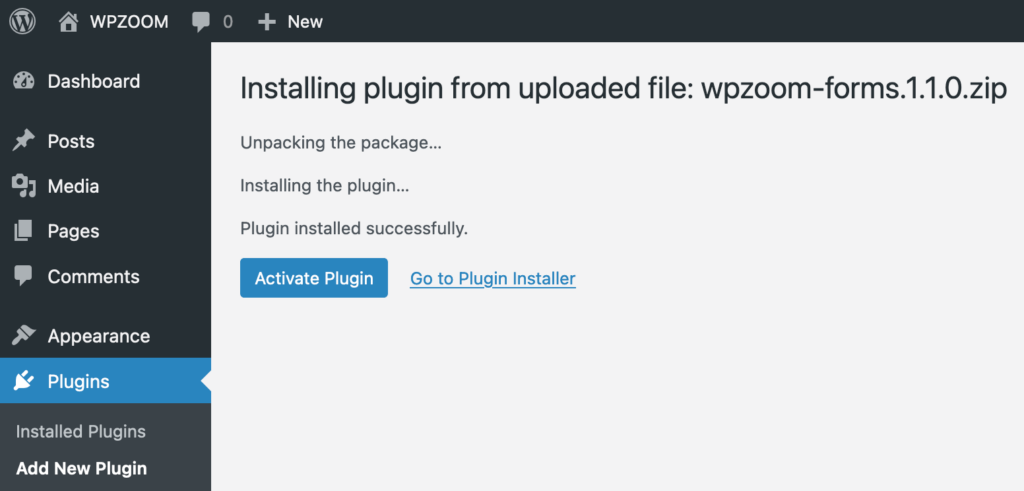
您需要記住的一點是,在 WordPress 網站上安裝來源不可靠的第三方軟體可能會帶來相當嚴重的後果。 您應始終確保您安裝的外掛程式來自值得信賴的開發商和來源。
開發不良的 WordPress 外掛程式會對網站性能產生負面影響,增加頁面載入時間。 同樣,您還可能面臨相容性問題。 另一個問題是,由於外掛程式經常被駭客用作脆弱網站的入口,您網站的安全性會大大降低。
方法 3:使用 FTP 手動安裝 WordPress 外掛程式
為 WordPress 網站添加外掛程式的另一種常用方法是使用 FTP(檔傳輸協定)。
這種方法可作為直接通過 WordPress 面板上傳 .zip 檔外掛程式的替代方法。 某些外掛程式需要這種安裝方式,例如,當 .zip 檔超過 WordPress 的最大檔上傳大小時。
下面是我們簡單的分步指南,教你如何通過 FTP 上傳 WordPress 外掛程式。
1.下載您的外掛程式並將其保存為 ZIP 檔。
2.打開 FTP 用戶端(在此示例中,讓我們使用 Filezilla)。
3.使用主機提供者提供的FTP帳號密碼連接到您的網站。
4.導航至 /wp-content/plugins/ 資料夾。
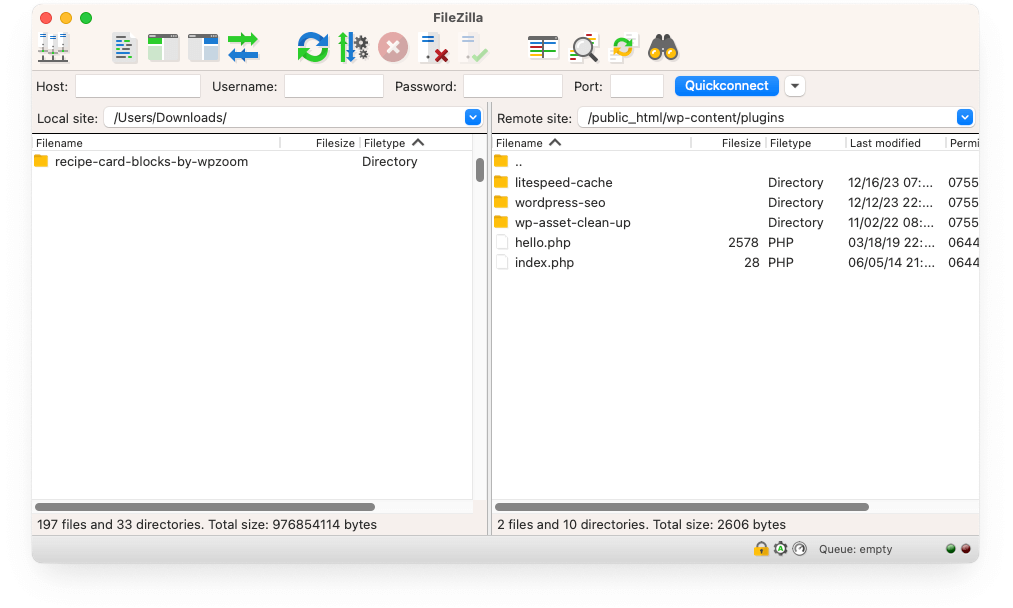
5.將外掛程式資料夾上傳到 /wp-content/plugins/ 資料夾。
6.訪問 WordPress 儀錶板,進入外掛程式部分,點擊啟動以啟動外掛程式。
儘管如你所見,這個過程要求你是一個更高級的使用者,但它的好處是你在選擇安裝外掛程式時獲得了更大的自由度。
方法 4:使用 cPanel 為 WordPress 添加外掛程式
雖然上述三種方法對大多數用戶來說都很簡單,但我們還需要注意一點。 大多數主機提供者都將 cPanel 作為主機控制面板集成到他們的服務中。
考慮到它的受歡迎程度,讓我們來看看一個分步指南,它將指導你完成從 cPanel 安裝 WordPress 外掛程式的整個過程。
1.登錄您的 cPanel 帳戶(託管服務提供者應提供登錄資訊)。
2.打開 WordPress 管理器,查看已安裝的 WordPress 網站清單。
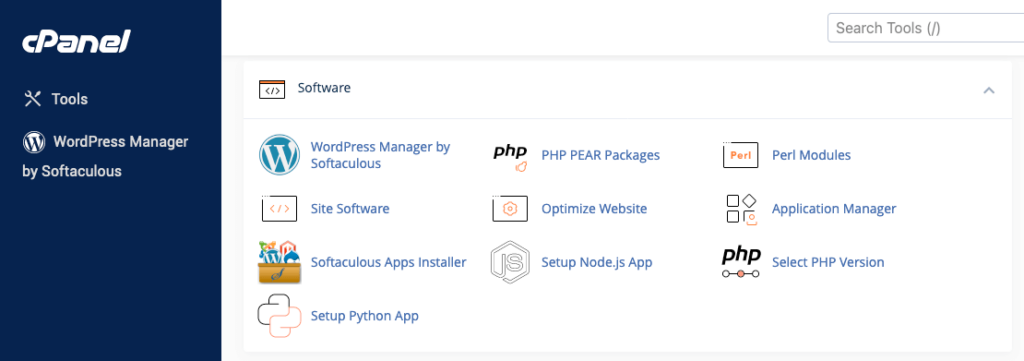
3.點擊要添加新外掛程式的網站的 “Manage Plugins”。 此時會出現已安裝外掛程式的清單。
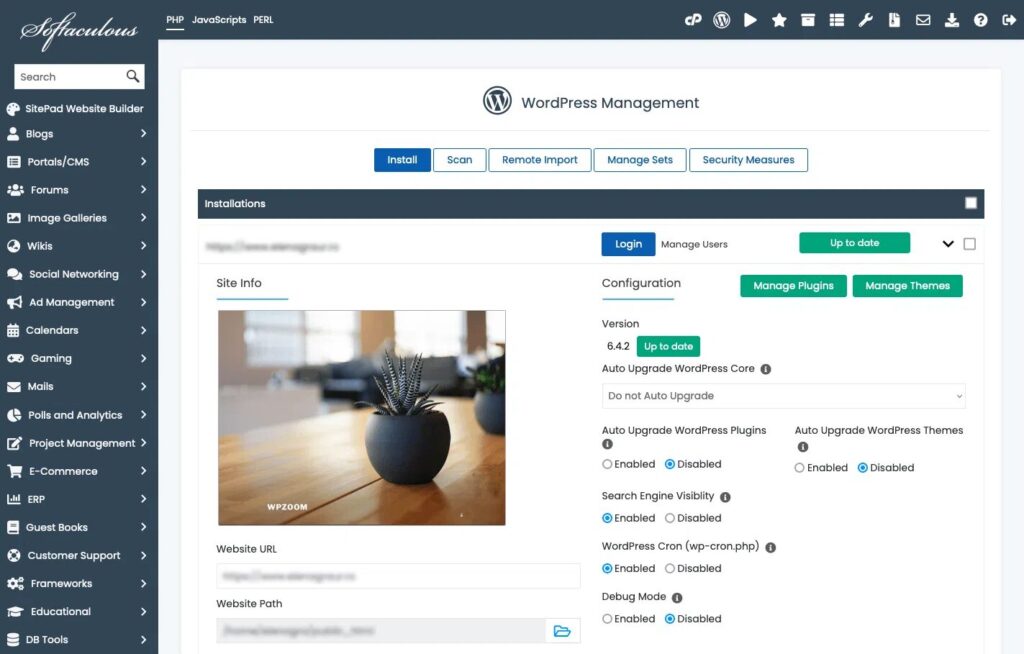
4.點擊Add Plugins,從 WordPress 外掛程式目錄中搜索外掛程式。
5.選擇要安裝的外掛程式並點擊Install。

6.您的外掛程式現在已經安裝,隨後需要從 WordPress 面板啟動。
從 cPanel 添加 WordPress 外掛程式的過程與從 WordPress 外掛程式目錄添加外掛程式的過程非常相似,為初學者提供了一個簡單安全的選擇。




